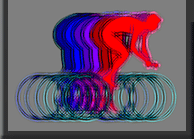PowerCoach installieren auf Windows
• Downloaden Sie die aktuelle Version von PowerCoach für Windows.• Entpacken Sie die heruntergeladene Datei. Dabei werden Sie einen Programm Ordner (bezeichnet "PROGRAM_JJJJMMTT") mit 7 Objekten erhalten. Sollten beim Entpacken Probleme auftreten, versuchen Sie StuffIt Expander.
• Erstellen Sie in "Program Files" einen neuen Ordner mit Namen "PowerCoach".
• Verschieben Sie "PROGRAM_JJJJMMDD" in diesen "PowerCoach" Ordner.
• Erstellen Sie im "PowerCoach" Ordner einen weiteren Ordner mit Namen "DATA".
• Erstellen Sie eine Verknüpfung von PowerCoach.exe (welches sich in "PROGRAM_JJJJMMDD" befindet) damit Sie PowerCoach einfach vom Desktop starten können.
• Doppelklicken Sie die Verknüpfung um das Programm zu starten:
- Wenn der Diaolog "Open which data file..." erscheint, klicken Sie [New...].
- Wenn der Dialog "Create a data file..." erscheint, navigieren Sie zum Ordner "DATA". Geben Sie einen Dateinamen ein und klicken Sie [Save].
Beachte: Die Namenserweiterung ".4DD" ist für die PowerCoach Datenbank Dateien obligatorisch. Nennen Sie Ihre Datenbank z.B. "PowerCoach.4DD", "John_Power.4DD" or "POWER_COACHING.4DD".
• Wenn das PowerCoach Startfenster erscheint, klicken Sie auf die Release Version um Ihre Benutzersprache zu wählen (Englisch, Französisch oder Deutsch).
• Klicken Sie irgendwo auf das Startfenster um die Initialisierung des Programmes fortzusetzen.
• Wenn der LIZENZ Dialog erscheint, geben Sie Ihren Vornamen und Namen in das erste Feld ein. Der Name Ihrer Organisation im zweiten Feld ist fakultativ.
• Klicken Sie [OK] damit der Dialog mit CODE und LIZENZ Eingabefeld erscheint. Solange PowerCoach nicht lizenziert ist erscheint dieses Fenster beim Aufstarten:
- Wenn Sie Ihre Lizenz noch nicht kennen, oder wenn Sie kein lizenziertes Programm wünschen, klicken Sie [CANCEL].
- Wenn Sie Ihre Lizenz kennen, geben Sie die Lizenz ein und klicken Sie [OK].
Herzlichen Glückwunsch.
Sie sind bereit mit PowerCoach zu starten !Beginnen Sie zum Beispiel mit folgenden Schritten:
- Objekte von der PCO Library downloaden und importieren...
- Datenserien auslesen und importieren...